ADS Doctor Desktop – versão 7.5 disponível
Apresentamos as novas funcionalidades da versão 7.5 do ADS Doctor.
- Novo filtro para localização de pacientes para a Mala Direta;
- Ícone de resultado na lista de envios da Mala Direta.
Se você possui um plano de assinatura ativo, acesse o Assistente de atualização do sistema para obter os novos recursos.
1. Novo filtro para localização de pacientes para a Mala Direta
Agora você pode localizar os pacientes que deseja enviar a Mala Direta de acordo com o Tipo ou Situação do Agendamento (ver figura 1).
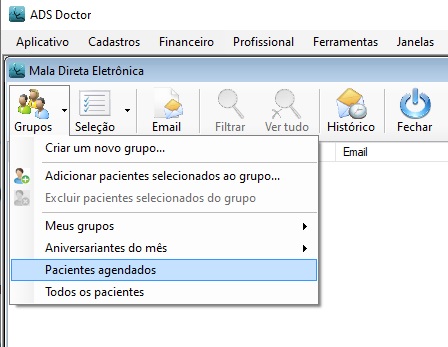
O Tipo de Agendamento pode variar de acordo com as configurações de cada profissional, por padrão, o sistema possui os tipos CONSULTA e RETORNO.
Ao selecionar a agenda, a caixa de seleção TIPO DE AGENDAMENTO apresentará automaticamente as opções configuradas pelo profissional. Você poderá selecionar um tipo de agendamento específico, na caixa de seleção (figura 2) ou permitir a localização de todos os tipos, para isso, basta manter a opção TODOS selecionada.
É possível também selecionar uma situação específica do agendamento, por exemplo: ATENDIDO, FALTOU ou CANCELADO.
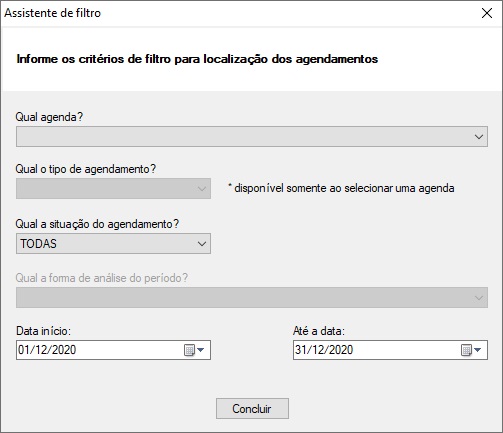
Ao selecionar uma situação de agendamento específica, a caixa de seleção FORMA DE ANÁLISE será habilitada com as seguintes opções:
- Com ocorrência da situação no período;
- Com última ocorrência da situação antes da data específica;
- Sem ocorrência da situação no período;
- Sem ocorrência da situação antes da data específica;
- Sem ocorrência da situação após a data específica.
Por fim, para concluir e executar a consulta, basta informar a data do período e clicar no botão Concluir.
2. Ícone de resultado na lista de envios da Mala Direta
A inclusão dos ícones de resultado é um recurso visual para facilitar o acompanhamento dos envios realizados.
Ao realizar a localização dos pacientes, será possível identificar os cadastros de pacientes que estão habilitados para envio da mala direta, ou seja, os cadastros que possuem e-mail cadastrado.
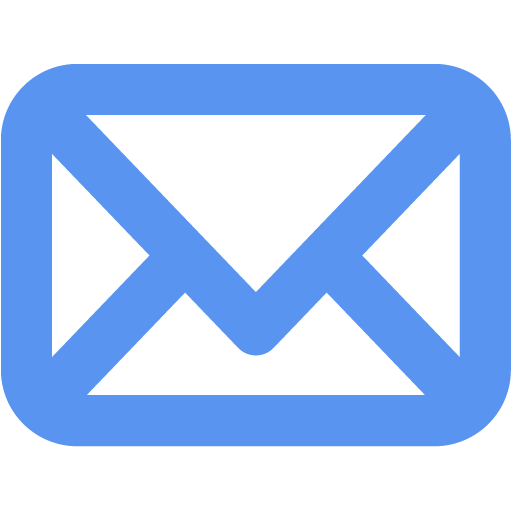 Paciente com e-mail cadastrado;
Paciente com e-mail cadastrado;
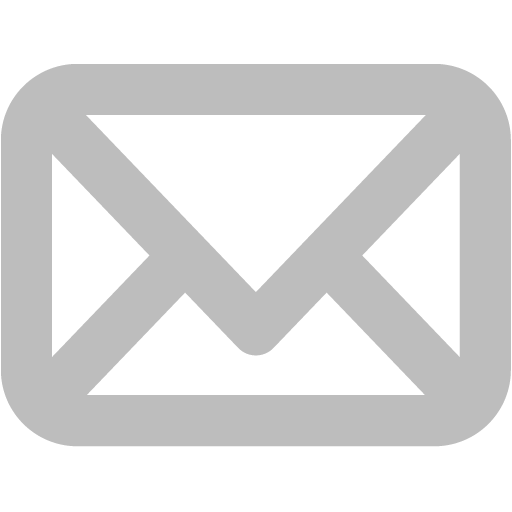 Paciente sem e-mail cadastrado.
Paciente sem e-mail cadastrado.
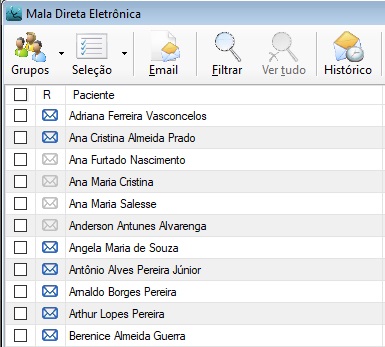
Após a seleção e envio da mala direta, os resultados do envio serão apresentados, sendo quatro situações possíveis:
-
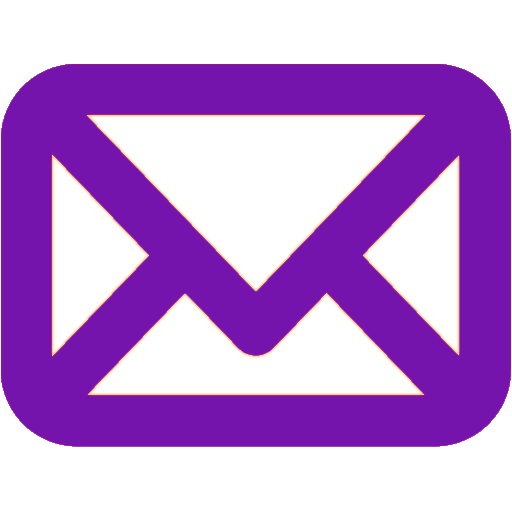 E-mail cadastrado inválido;
E-mail cadastrado inválido; -
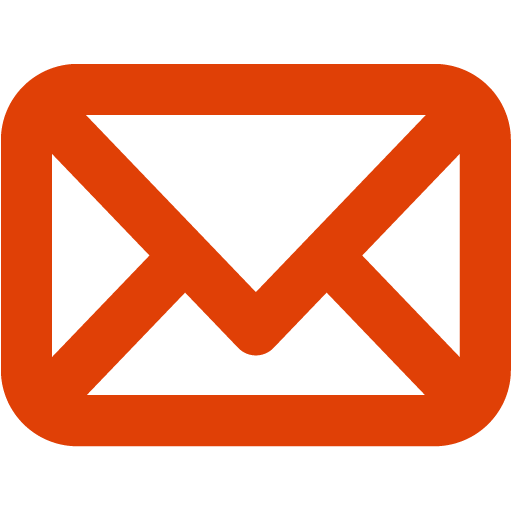 Ocorreu um erro ao enviar o e-mail;
Ocorreu um erro ao enviar o e-mail; -
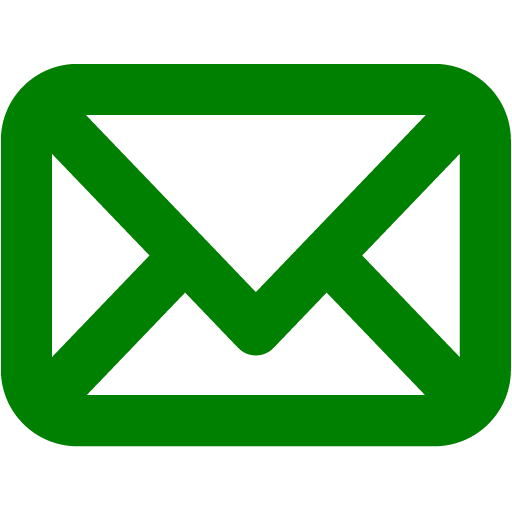 E-mail enviado com sucesso;
E-mail enviado com sucesso; -
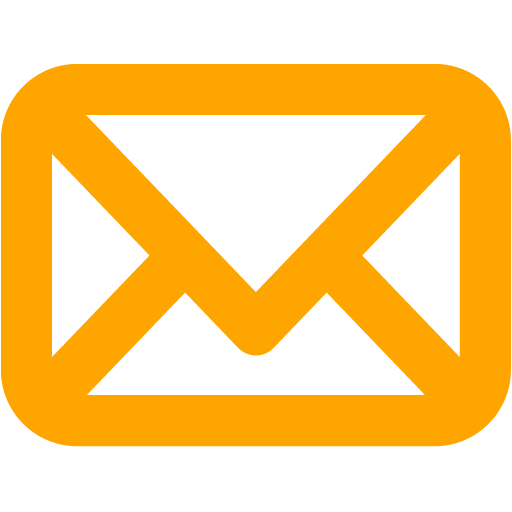 Envio do e-mail cancelado.
Envio do e-mail cancelado.
